WPS表格如何排序数据且保持行数据对应?完整教程
目录导读
- WPS表格排序的基本概念
- 单列排序方法详解
- 多列排序的高级应用
- 自定义排序规则设置
- 排序后数据错位的解决方案
- 常见问题与解答
- 排序技巧与最佳实践
在日常办公中,数据处理是我们经常需要面对的任务,作为一款功能强大的办公软件,WPS表格提供了丰富的数据排序功能,帮助用户高效整理和分析数据,但许多用户在使用排序功能时,常常会遇到行数据错位的问题,导致数据对应关系混乱,本文将全面详解WPS表格中如何正确排序数据并保持行数据对应关系。
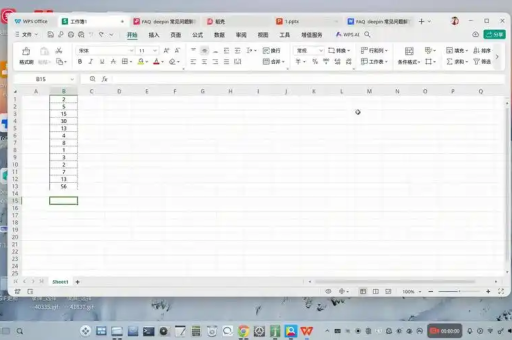
WPS表格排序的基本概念
数据排序是WPS表格中的一项基础且重要的功能,它允许用户按照特定规则重新排列数据,使其更加有序、易于分析,在WPS表格中,排序主要分为单列排序和多列排序两种方式。
排序的核心原理:当对某一列数据进行排序时,WPS表格会将该列中的每个单元格与其所在行的其他数据视为一个整体,保持整行数据同步移动,从而确保排序后数据的完整性,这种行数据绑定机制是WPS表格保持数据对应关系的基础。
理解这一原理至关重要,因为只有正确使用排序功能,才能避免数据错位的问题,在WPS官网提供的教程中,也特别强调了这一点。
单列排序方法详解
单列排序是最基础的排序方式,适用于按单一条件整理数据的场景,以下是详细操作步骤:
选择数据区域
- 打开包含需要排序数据的WPS表格文件
- 选中需要排序的数据区域,包括所有相关列
- 如果要对整个数据表排序,可以单击数据区域内任意单元格
执行排序命令
- 点击菜单栏中的"数据"选项卡
- 在排序和筛选组中,点击"升序"或"降序"按钮
- 或者点击"排序"按钮,打开排序对话框进行更多设置
确认排序结果
- 系统会自动对所选列进行排序,同时保持行数据完整
- 检查排序后的数据,确保所有行数据保持对应关系
注意事项:
- 如果只选中单列单元格进行排序,系统会弹出提示框,询问"是否扩展选定区域",此时应选择"扩展选定区域",以确保整行数据一起排序
- 对于包含合并单元格的数据表,建议先取消合并单元格再排序,否则可能导致排序错误
多列排序的高级应用
当单一条件无法满足排序需求时,可以使用WPS表格的多列排序功能,多列排序允许用户设置多个排序条件,按照优先级依次排序。
操作步骤:
- 选中需要排序的数据区域,或单击数据区域内任意单元格
- 点击"数据"选项卡中的"排序"按钮,打开排序对话框
- 在"主要关键字"下拉列表中,选择第一排序依据的列,并设置排序顺序(升序或降序)
- 点击"添加条件"按钮,添加次要排序条件
- 根据需要,可以继续添加多个排序条件
- 确保"数据包含标题"选项正确设置(如果数据区域包含标题行,应勾选此选项)
- 点击"确定"执行排序
实际应用示例: 假设有一个学生成绩表,包含"班级"、"姓名"和"总分"三列,如果需要先按班级排序,同一班级内再按总分从高到低排序,就需要设置两个排序条件:主要关键字为"班级"(升序),次要关键字为"总分"(降序)。
多列排序功能在WPS下载的版本中得到了持续优化,操作更加直观便捷。
自定义排序规则设置
除了常规的数值和字母排序,WPS表格还支持自定义排序规则,满足特殊排序需求。
自定义序列排序:
- 打开排序对话框,设置排序条件
- 在"次序"下拉列表中,选择"自定义序列"
- 在自定义序列对话框中,可以输入特定的排序顺序
- 或者选择系统内置的常用序列(如星期、月份等)
应用场景:
- 按部门特定顺序排序:如"销售部、技术部、财务部、行政部"
- 按产品等级排序:如"高级、中级、初级"
- 按季度排序:如"第一季度、第二季度、第三季度、第四季度"
按颜色或图标排序: 如果单元格设置了不同的背景色、字体色或条件格式图标,WPS表格还可以按这些特征进行排序:
- 在排序对话框中,点击"选项"按钮
- 选择"按颜色排序"选项卡
- 选择需要排序的单元格颜色或字体颜色
- 设置颜色的显示顺序
排序后数据错位的解决方案
尽管WPS表格的排序功能设计得相当智能,但在某些情况下,用户仍可能遇到数据错位的问题,以下是常见问题及解决方案:
部分行数据没有跟随排序
- 原因:可能只选中了单列数据,没有扩展选定区域
- 解决方案:排序前确保选中整个数据区域,或使用"扩展选定区域"选项
标题行被当作数据参与排序
- 原因:没有正确设置"数据包含标题"选项
- 解决方案:在排序对话框中,确认已勾选"数据包含标题"选项
排序后格式混乱
- 原因:排序时只排序了值,没有同步排序单元格格式
- 解决方案:确保排序前选中完整数据区域,包括所有格式设置
含有合并单元格的表格排序异常
- 原因:合并单元格会干扰正常的排序过程
- 解决方案:排序前取消所有合并单元格,排序完成后再根据需要重新合并
数据恢复方法: 如果不小心排序错误,可以立即使用Ctrl+Z撤销操作,如果已经进行了其他操作无法撤销,建议在排序前备份原始数据。
常见问题与解答
Q:WPS表格排序和Excel排序有什么不同? A:WPS表格的排序功能与Excel基本相同,操作逻辑和功能设置都非常相似,WPS表格在界面设计上更加符合中国用户的使用习惯,并提供了一些本土化的排序选项。
Q:如何对部分数据进行排序,而不影响其他行? A:首先选中需要排序的特定数据区域,然后执行排序操作,WPS表格只会对选中区域内的数据进行排序,未选中的行将保持原位置不变。
Q:排序后如何恢复到原始顺序? A:如果预先添加了序号列,可以按序号列重新排序恢复原始顺序,如果没有序号列,建议在排序前添加一个临时序号列,以便需要时恢复原始顺序。
Q:WPS表格能否对汉字笔画进行排序? A:是的,WPS表格支持按汉字笔画排序,在排序对话框中点击"选项"按钮,然后选择"笔画排序"即可。
Q:排序时出现错误提示怎么办? A:常见的错误提示通常是因为数据区域包含合并单元格或格式不一致,取消合并单元格并统一格式后,通常可以解决这些问题。
排序技巧与最佳实践
掌握以下技巧,可以让WPS表格排序更加高效准确:
使用表格样式 将数据区域转换为表格(快捷键Ctrl+T),可以增强排序的稳定性和便捷性,表格会自动扩展排序范围,避免数据错位。
添加辅助列 对于复杂的数据处理,添加辅助列可以简化排序过程,添加序号列以便恢复原始顺序;添加公式列提取关键信息作为排序依据。
利用筛选功能 当只需要按特定条件查看数据而不改变实际顺序时,可以使用自动筛选功能,这不会改变数据的原始排列,只是暂时隐藏不符合条件的行。
保存排序方案 如果经常需要使用相同的排序条件,可以保存自定义排序方案,避免每次重复设置。
定期备份数据 在进行大规模数据排序前,建议保存文件副本,以防排序结果不符合预期时能够快速恢复。
通过WPS表格强大的排序功能,用户可以高效整理各类数据,提升工作效率,掌握正确的排序方法,特别是保持行数据对应的技巧,是有效使用WPS表格的关键技能之一,无论是简单的单列排序,还是复杂的多条件自定义排序,理解其原理并遵循最佳实践,都能帮助您避免常见错误,充分发挥WPS表格在数据处理方面的优势。
标签: WPS表格排序






